Как включить категории и подкатегории в URL-адреса в WordPress
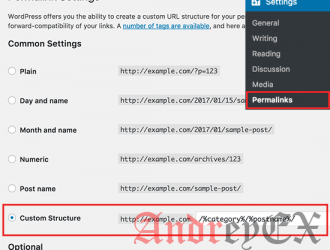
Недавно один из наших читателей спрашивал нас, как включить категории и подкатегории в URL WordPress. Категории и подкатегории позволяют сортировать контент на вашем сайте. Они также позволяют пользователям легко просматривать темы, в которых они наиболее заинтересованы. В этой статье мы покажем вам, как включить категории и подкатегории в URL WordPress.
Категории как сеодружественные URL-адреса в WordPress
WordPress поставляется с двумя встроенными таксономиям для сортировки контента. Они называются категории и теги.
Категории, как правило, используются для более широких тем и могут иметь подкатегории.
Однако, если вы используете по умолчанию структуру URL WordPress, то ваши категории и подкатегории не включены в URL.
Некоторые веб-сайты используют категории и подкатегории в WordPress URL-адресах для своих постов. Например, в AndreyEx мы включаем категорию в URL-адресов наших постов, как это:
[gn_note note_color=»#d1cfcf» text_color=»#000000″ radius=»6″]https://andreyex.ru/category/wordpress/luchshie-uchebniki-po-wodpress/[/gn_note]Некоторые веб-сайты, которые используют подкатегории, отображают как родительские и дочерние категории в URL.
[gn_note note_color=»#d1cfcf» text_color=»#000000″ radius=»6″]http://example.com/news/national/article-title-here/[/gn_note]В этом примере, новости является родительской категорией и national является дочерней категорией.
В том числе категории или подкатегории для ваших URL адресов делает их более удобными для пользователей. Это соответствует цепочке переходов на вашем сайте, и он включает в себя несколько ключевых слов и текста, который также полезен для SEO.
Сказав это, давайте посмотрим, как легко добавлять категории и подкатегории в WordPress URL.
Добавление категории и подкатегории в WordPress URL-адреса постов
Во- первых, вам необходимо посетить страницу Настройки »Permalinks в вашей админки в WordPress. Там вам нужно нажать на опцию «пользовательские структуры» под общей области настроек.
Далее, вам нужно добавить /%category%/%postname%/в поле рядом с пользовательской структурой.
После этого, не забудьте нажать на кнопку Сохранить изменения, чтобы сохранить настройки.
Это все, WordPress теперь будет указывать категории и подкатегории в WordPress URL. Вы можете увидеть это в действии путем редактирования поста или создать новую.
Укажите пост под категорию (и подкатегории, если вы их используете) и нажмите на кнопку обновить.
Вы заметите, категории и подкатегории, включенные в постоянные ссылки постов.
Использование нескольких категорий или подкатегорий
Давайте предположим, что вы подаете свои посты в блоге на несколько категорий или подкатегорий. WordPress будет включать в себя только одну категорию и одну подкатегорию в URL. Если вы не выбрали подкатегорию, то он будет показывать только одну родительскую категорию.
WordPress выбирает категорию в алфавитном порядке. Например, если вы подаете пост в категорию Apple, и технологию категорий, то WordPress будет включать в себя apple в URL, потому что речь идет о первом в алфавитном порядке.
http://example.com/apple/article-title-here/
Если вы подаете пост в ‘Apple’ и подкатегорию под этим названием «technology», то она будет включать в себя оба из них в URL.
http://example.com/apple/technology/article-title-here/
Если вы выбрали подкатегорию но конкретно не выбрали родительскую категорию, то WordPress будет по-прежнему включать в себя родительскую категорию в URL.
Другой сценарий, когда у вас есть родительской категории, подкатегории, и подкатегория в подкатегории. WordPress будет включать в себя все три из них в URL.
http://example.com/apple/technology/events/article-title-here/
Мы надеемся, что эта статья помогла вам узнать, как включить категории и подкатегории в URL в WordPress.
Редактор: AndreyEx
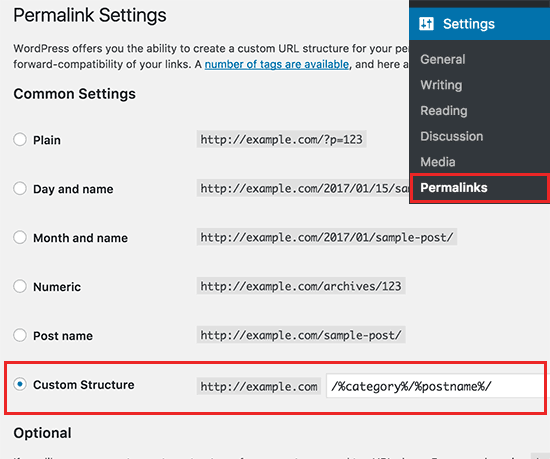
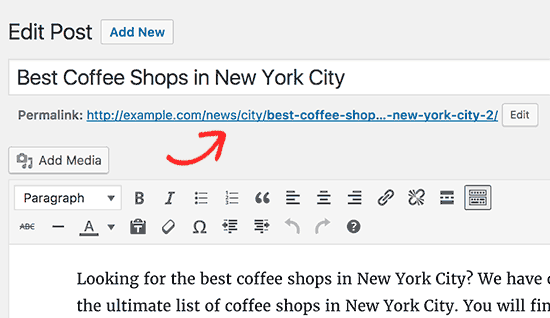

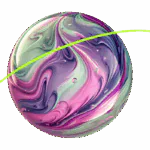

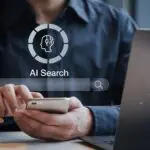

Здравствуйте, а считаться дублем не будет если пост будет размещен родительской категории и подкатегории. Например категория уход за волосами а подкотигория косметика для волос.
Категории обычно не индексируются
Приветствую! У меня почему-то только в родительской категории запись показывается. Даже если я зашел в подкатегорию и оттуда перехожу к записи, то перекидывает на урл сайт.ру/родительская/запись, а нужно сайт.ру/родительская/дочерняя/запись. В настройках ссылок прописано /%category%/%postname%/